Configurer des conférences téléphoniques et des réunions sur un téléphone IP Cisco de la gamme 8800 multiplateforme
Objectif
Il est possible de configurer des conférences téléphoniques et des réunions sur le téléphone IP Cisco afin de pouvoir parler avec plusieurs personnes en un seul appel. Lors d'un appel, vous pouvez composer un autre contact pour l'ajouter à l'appel existant. Si vous avez plusieurs lignes, vous pouvez également combiner deux appels sur deux lignes.
Cet article vise à vous montrer comment configurer des conférences téléphoniques et des réunions sur votre téléphone IP Cisco 8800.
Périphériques pertinents
- Gamme 8800
Version du logiciel
- 11.0.1
Configurer des téléconférences et des téléconférences
Ajouter un autre contact à un appel existant
Étape 1. Lorsqu'un appel est actif, appuyez sur le bouton Conférence de votre téléphone IP.
de votre téléphone IP.

Étape 2. Appuyez sur le numéro de téléphone du contact que vous souhaitez ajouter à l'appel, puis appuyez sur Appel.
Note: Dans cet exemple, 705 est utilisé comme numéro de contact.
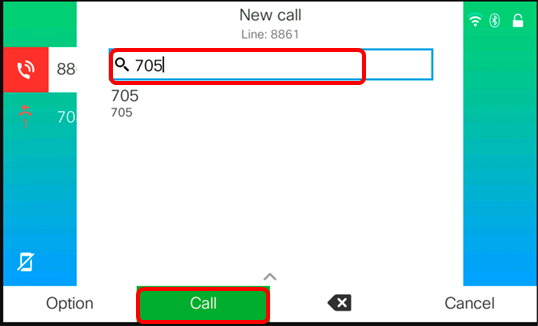
Étape 3. Appuyez sur Conférence  à nouveau.
à nouveau.
Vous devez maintenant avoir ajouté le contact à l'appel existant.

Conférence avec code étoile
La fonction de code étoile vous permet de combiner plusieurs appels dans une conférence avec une seule pression du bouton Conférence  .
.
Activer le code étoile
Étape 1. À l'aide de votre ordinateur, connectez-vous à l'utilitaire Web du téléphone IP et cliquez sur Admin Login > advanced.
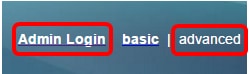
Étape 2. Cliquez sur Voix et sur le poste où vous voulez activer le code étoile.
Note: Dans cet exemple, Ext1 est sélectionné.

Étape 3. Sous la zone Call Feature Settings, cliquez sur le menu déroulant Conference Single Hardkey et sélectionnez Yes.
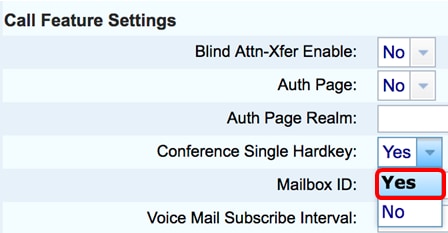
Étape 4. Entrez le numéro d'URL du pont de conférence précédé d'un * dans le champ URL du pont de conférence. Il s'agit du serveur qui permet à un groupe de personnes de se connecter à un seul appel téléphonique via une salle de téléconférence virtuelle.
Note: Dans cet exemple, *55 est utilisé.

Étape 5. Cliquez sur Soumettre toutes les modifications.

Étape 6. Sur votre téléphone IP, passez un appel à partir d'une ligne.
Note: Dans cet exemple, l'appel est passé sur 53669.

Étape 7. Lorsque l'appel reçoit une réponse, passez un autre appel à partir de la même ligne. Une fois le deuxième appel traité, ajoutez des appels actifs en utilisant la même ligne.
Note: Dans cet exemple, un autre appel est passé sur 705.

Étape 8. Une fois tous les participants ajoutés, appuyez sur le bouton Conférence pour combiner tous les appels actifs dans une même téléconférence.
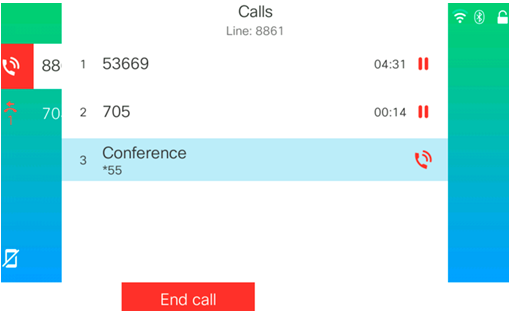
Vous devez maintenant configurer une conférence téléphonique à l'aide du code étoile.
 Commentaires
Commentaires